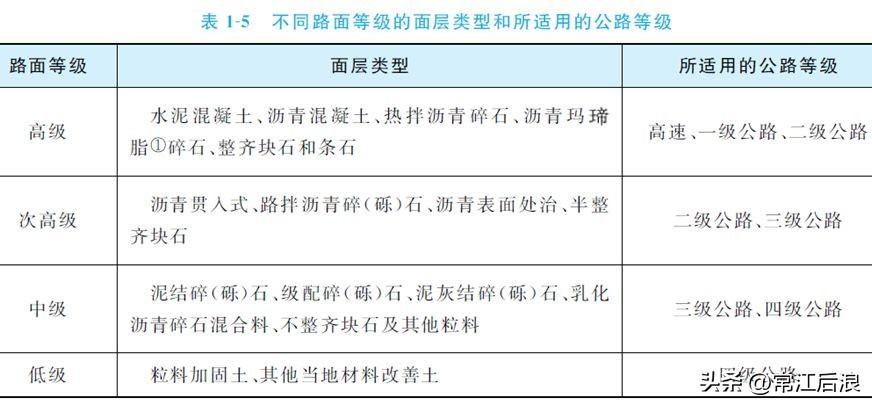减法公式excel中是什么(Excel新手必学的四种减法技巧)

在Microsoft Excel中进行减法运算可能需要比您习惯的多几步操作,但仍然可以实现。本文将向您展示四种不同的Excel减法方法:在单个单元格内执行、使用不同单元格中的数字、通过SUM函数以及利用状态栏。这样,您可以根据自己的减法需求或使用便捷程度选择合适的方法。继续阅读了解如何在Excel中进行减法运算。
仅需快速减去两个数字?您可以在Excel电子表格中的单个单元格内完成此操作。
步骤1:打开Excel电子表格并点击一个空白单元格。然后,在该单元格内输入以下内容(去掉括号和空格):
[first number] - [second number]
以示例为例,输入为:=9-1
步骤2:按键盘上的Enter键。
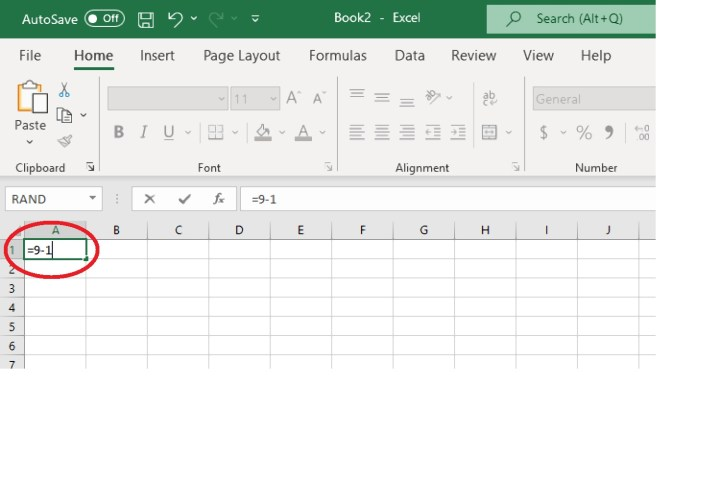
您的减法数学问题的答案应立即显示,并替换您输入的公式。
在示例中,答案为8。
如果您希望从电子表格的不同单元格中减去数字,可以通过使用单元格引用和公式来实现。
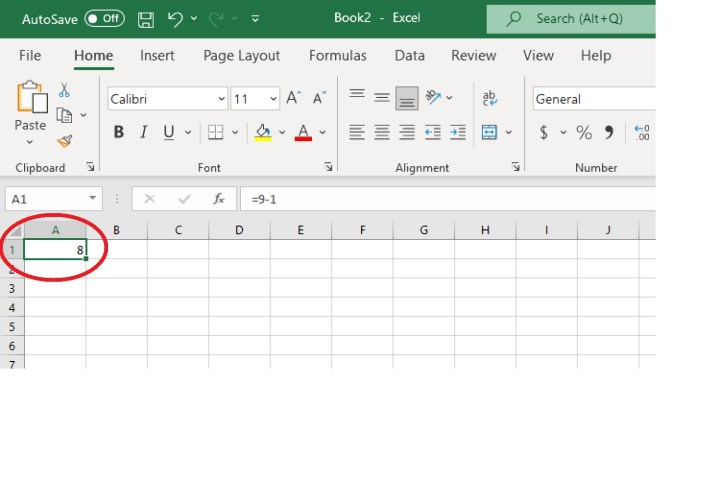
步骤1:选择要减去的数字,并记下它们各自的单元格引用。 (单元格引用是一种表示电子表格中特定单元格位置的方式,组合了单元格的列号和行号。例如,如果其中一个数字位于A列第6行的单元格中,则该数字的单元格引用为A6。)
步骤2:点击电子表格中的空白单元格并输入以下公式(忽略空格和括号,并根据您的数字调整单元格引用):
[cell reference for first number] - [cell reference for second number]
以示例为例,输入为:=A5-A6
步骤3:然后按键盘上的Enter键。

此减法问题的正确答案会自动显示在您刚刚输入的公式所在的位置。
在示例中,由于A5等于444,A6等于227,答案为217。
(您可以保护公式及其依赖的数据,锁定电子表格中的特定单元格。)
尽管Excel没有专门的减法函数,但仍可以通过SUM函数实现数字减法。
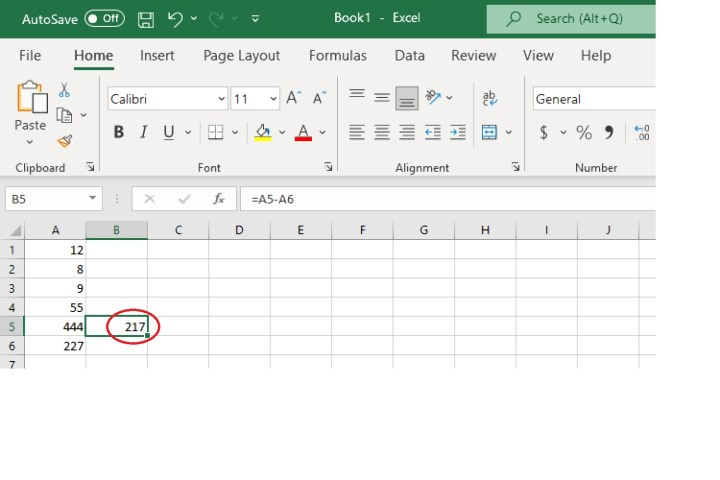
步骤1:点击一个空白单元格。然后输入以下内容(输入您自己的数字):
=SUM(first number,-second number)
注意:不需要在意哪个数字是负数,但至少需要一个是减法才能发生。
因此,在示例中,为了从444中减去227,公式可以像这样:
=SUM(444,-227)
或者它可以像这样:
=SUM(-227, 444)
步骤2:按键盘上的Enter键。

正确答案应立即替换您输入的公式。
在示例中,答案为217。
在Excel中进行减法运算无需总是输入公式。您还可以利用电子表格底部的状态栏来提高效率。只需将数字分别输入到单独的单元格中,并将其中一个数字设置为负数。因此,如果要从444中减去227,您会在一个单元格中输入444,在紧邻444的下一个单元格中输入-227。
然后只需选择这两个单元格。现在查看屏幕底部的状态栏。您将在“SUM”旁边找到答案。
创建Excel中的值减法公式简单明了,但具有高级应用。熟悉电子表格中的基本数学知识有助于充分利用此软件。所以,不妨花点时间学习如何在Microsoft Excel中进行乘法。
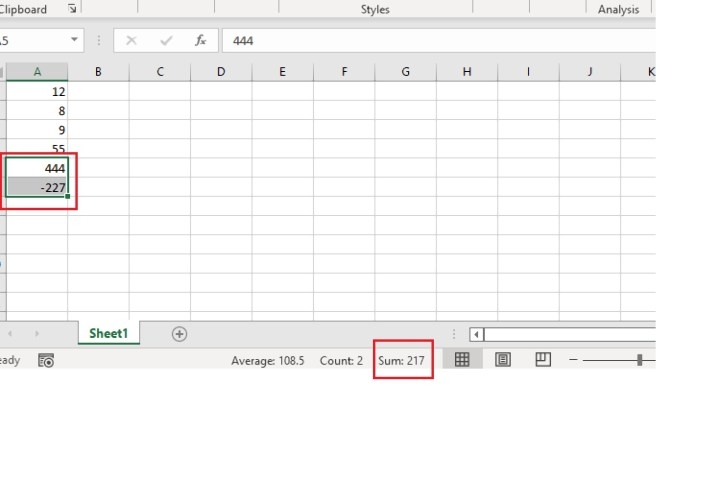
一旦掌握了这一点,请确保熟悉Excel的键盘快捷键,这将帮助您更熟练地使用该软件。